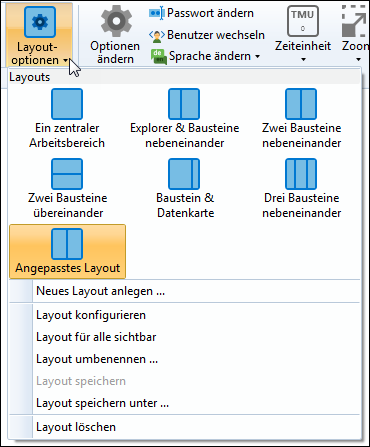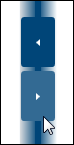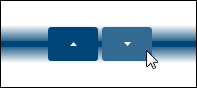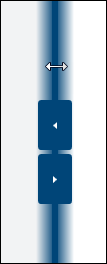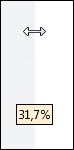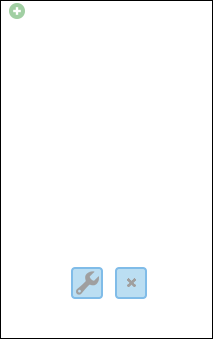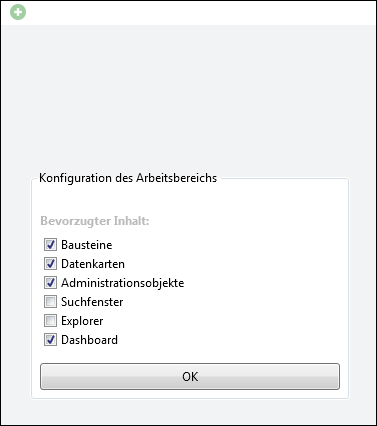Durch Klick auf folgende Buttons kann der linke oder rechte Arbeitsbereich (bzw. obere oder untere Arbeitsbereich, je nachdem wie der Bereich geteilt wurde) ausgeblendet und mit der gesamten Bildschirmbreite gearbeitet werden. Um den Vorgang rückgängig zu machen, reicht ein Klick auf den Button, der erscheint, wenn Sie sich an den linken oder rechten bzw. oberen oder unteren Rand des Bildschirms bewegen.
Arbeitsbereich verstecken - nach links oder rechts
Arbeitsbereich verstecken - nach oben oder unten
Arbeitsbereich wieder einblenden Durch Bewegen / Ziehen des Fenstersplitters kann die Größe der Bereiche individuell verändert werden.
Arbeitsbereich individuell verändern Die Breite bzw. Höhe verändert sich beim Bewegen des Splitters und wird bei gehaltener Maustaste prozentual angezeigt. |
Wenn auch das Dashboard geschlossen wird und der Arbeitsbereich leer ist, werden folgende Buttons angezeigt. Durch Klicken des Werkzeug-Icons oder "Layout konfigurieren" über den Button Layoutoptionen, wird eine Maske angezeigt, in der die bevorzugten Inhalte für den jeweiligen Bereich ausgewählt werden können.
Werkzeug-Icon zum Öffnen des Konfigurations-Dialogs
Maske zur Auswahl der bevorzugten Inhalte für einen Arbeitsbereich Es ist möglich ein neu konfiguriertes Layout zu speichern. Dazu teile ich den Arbeitsbereich wie gewünscht, gebe vor, was in welchem Bereich geöffnet werden soll und speichere das Layout durch Layout speichern oder Layout speichern unter. Ein Layout kann auch im Nachhinein umbenannt werden. Wenn das Layout auch für andere Nutzer sichtbar sein soll, kann dies durch Klicken von Layout für alle sichtbar über den Button Layoutoptionen eingestellt werden.
|